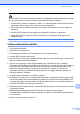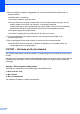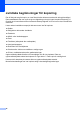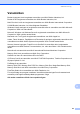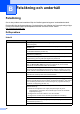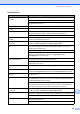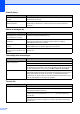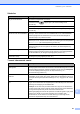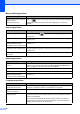User's Guide
Table Of Contents
- BRUKSANVISNING MFC-250C MFC-290C MFC-297C
- Godkännande och sammanställningar och publikation
- EU-deklaration om överensstämmelse
- Innehållsförteckning
- Avsnitt I: Allmänt
- 1 Allmän information
- 2 Ladda dokument och papper
- 3 Grundinställningar
- 4 Säkerhetsfunktioner
- Avsnitt II: Fax
- 5 Sända ett fax
- Aktivera faxläge mode
- Gruppsändning (endast svartvitt)
- Ytterligare sändningsfunktioner
- 6 Ta emot fax
- 7 Telefon- och externa enheter
- 8 Uppringning och lagring av nummer
- 9 Skriva ut rapporter
- 5 Sända ett fax
- Avsnitt III: Kopiera
- 10 Kopiering
- Avsnitt IV: Direkt fotoutskrift
- Avsnitt V: Programvara
- Avsnitt VI: Bilagor
- Register
- brother SWE
Felsökning och underhåll
85
B
Vita horisontella linjer visas i text
eller grafik.
Rengör skrivhuvudet. (Se Rengöring av skrivhuvudet på sidan 103.)
Kontrollera att du använder Brothers originalbläck Innobella™.
Använd rekommenderat specialpapper. (Se Accepterade papper och annan
utskriftsmedia på sidan 13.)
Maskinen skriver ut tomma sidor. Rengör skrivhuvudet. (Se Rengöring av skrivhuvudet på sidan 103.)
Tecken och linjer skrivs ovanpå
varandra.
Kontrollera utskriftsjusteringen. (Se Kontrollera utskriftsjusteringen på sidan 104.)
Text och bilder blir sneda. Kontrollera att det finns papper i pappersfacket och att sidoguiderna har justerats
på rätt sätt. (Se Ladda papper och annan utskriftsmedia på sidan 8.)
Se till att luckan är ordentligt stängd.
Fläckar längst upp i mitten på
utskriften.
Kontrollera att papperet inte är för grovt eller skrynkligt. (Se Accepterade papper
och annan utskriftsmedia på sidan 13.)
Fläckar i vänster eller höger hörn
på utskriften.
Kontrollera att papperet inte är krulligt när du skriver ut på baksidan av det med
inställningen Skriv ut udda sidor och Skriv ut jämna sidor.
Smutsig utskrift eller rinnande
bläck.
Kontrollera att du använder rekommenderade papperstyper.
(Se Accepterade papper och annan utskriftsmedia på sidan 13.) Vidrör inte
papperet förrän bläcket är torrt.
Kontrollera att du använder Brothers originalbläck Innobella™.
Om du använder fotopapper bör du kontrollera att du ställt in rätt papperstyp. Om
du skriver ut ett foto från datorn ställer du in Papperstyp på fliken
Grundläggande i skrivardrivrutinen.
Fläckar på utskriftens baksida eller
längst ner på utskriften.
Kontrollera att skrivarvalsen inte är nedsmutsad med bläck.
(Se Rengöra maskinens skrivarvals på sidan 102.)
Kontrollera att du använder pappersstödet. (Se Ladda papper och annan
utskriftsmedia på sidan 8.)
Maskinen skriver ut täta linjer på
sidan.
Markera Omvänd ordning i fliken Grundläggande i skrivardrivrutinen.
Utskrifterna blir vågiga i sidled. På skrivardrivrutinens flik Avancerat klickar du på Färginställningar och
avmarkerar Tvåvägsutskrift för Windows
®
eller Tvåvägsutskrift för Macintosh
®
.
Det går inte att skriva ut med
"Sidlayout".
Kontrollera att applikationen och skrivardrivrutinen är inställd på samma
pappersformat.
Utskriftshastigheten är för låg. Försök att ändra skrivardrivrutinens inställning. Hög upplösning kräver längre tid
för databearbetning, sändning och utskrift. Testa de andra kvalitetsinställningarna
på fliken Avancerat i skrivardrivrutinen.
Stäng av funktionen för utskrift utan kanter. Utskrift utan kanter är långsammare
än normal utskrift. (Se Utskrift för Windows
®
eller Utskrift och faxsändning för
Macintosh
®
i bruksanvisningen för programanvändare på cd-skivan.)
Fläckar i vänster eller höger hörn
på utskriften.
Kontrollera att papperet inte är krulligt när du skriver ut på baksidan av det med
inställningen Skriv ut udda sidor och Skriv ut jämna sidor.
Fotopapper matas inte på rätt sätt. Om du skriver ut på Brother Photo-papper, ska du ladda ett extra ark av samma
fotopapper i pappersfacket. Ett extra ark ingår i förpackningen för just detta syfte.
Rengör pappersmatarrullen. (Se Rengöring av pappersmatarrullen på sidan 102.)
Maskinen matar ut flera sidor. Kontrollera att papperet ligger rätt i pappersfacket. (Se Ladda papper och annan
utskriftsmedia på sidan 8.)
Kontrollera att det inte finns mer än två papperstyper i pappersfacket samtidigt.
Utskrift (forts.)
Problem Lösningar